خوش آموز درخت تو گر بار دانش بگیرد، به زیر آوری چرخ نیلوفری را
ایجاد میانبر Safely Remove Hardware برای دستگاه های قابل جایجایی در ویندوز
زمانی که دستگاه های پرتابل و Removable را به سیستم ویندوزی خود متصل می کنید، جدا کردن یکباره این دستگاه ها از کامپیوتر و لپ تاپ، می تواند به دستگاه فلش، هارد و .. آسیب زند. از این رو برای جلوگیری از این مشکل، عمدتا از Safely Remove Hardware استفاده می شود.بدین ترتیب اول فرامین Read/Write که روی دستگاه در حال انجام است، قطع می شود و حالا امکان جدا کردن دستگاه از کامپیوتر بصورت امن فراهم می شود.

این پست به شما نشان می دهد که چگونه یک میانبر Safely Remove Hardware در ویندوز 11/10 ایجاد کنید. دیگر نیازی نیست که هر بار به قسمت اعلان رفته و از آنجا Safely Remove Hardware را کلیک کنید. از همین بخش این امر قابل انجام است.
بدین ترتیب پنجره Create Shortcut باز می شود. مانند تصویر زیر، دستور را وارد کرده و Next کنید:

در این مرحله از شما نام برای این فایل میانبر می خواهد، نام را به دلخواه خود می توانید وارد کنید. مثلا من نام Safely Remove Hardware را وارد می کنم.
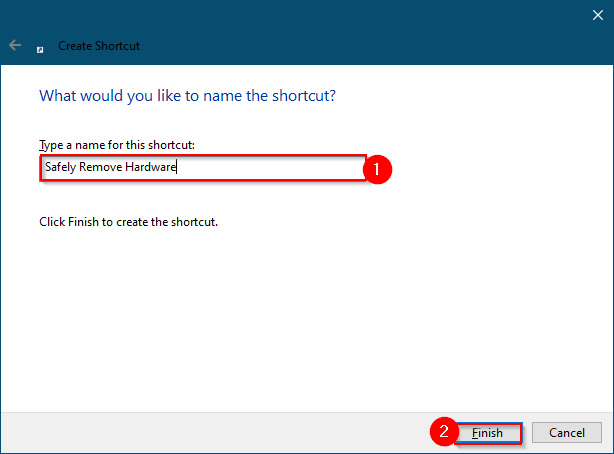
در آخر finish کنید تا فایل Safely Remove Hardware در دسکتاپ شما ایجاد شود.
سپس روی فایل تان کلیک راست کرده و Properties بگیرید.
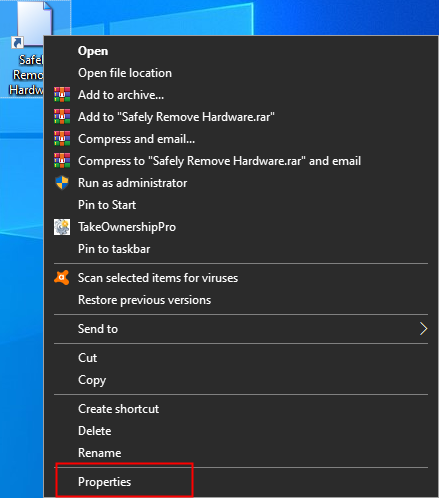
در این پنجره به تب Shortcut بروید. به سراغ فیلد Shortcut key بروید در حالت پیشفرض مقدار آن None است.
در واقع ما می خواهیم با کلیدهای میانبر کیبورد هم این فایل را اجرا کنید. یعنی علاوه بر اینکه با دابل کلیک این میانبر اجرا شود، بلکه با فشردن برخی کلیدها از کیبورد هم این فایل اجرا شود. مثلا ما اینجا کلید Ctrl+Alt+S را در نظر می گیریم. شما باید کلیدهای ctrl+Alt را فشرده و به جای S هر کلیدی از حروف را که تمایل دارید، فشار دهید تا به عنوان میانبر صفحه کلید برای این فایل Shortcut در نظر گرفته شود.
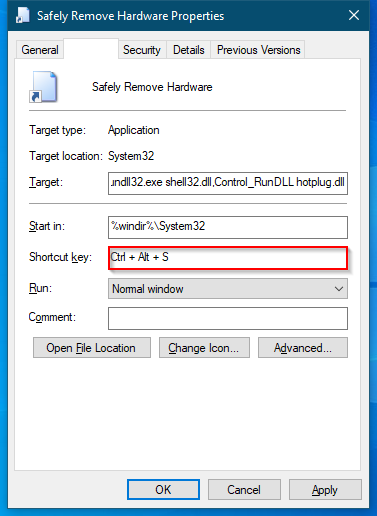
حالا اگر این سه کلید را با هم فشار دهیم، این فایل اجرا می شود.
کار دیگری که انجام می دهیم این است که روی فایل کلیک راست کرده و گزینه Pin to Taskbar را کلیک می کنیم که به Taskbar هم پین شود و فقط با یک کلیک فایل اجرا شود.
حالا یک دستگاه USB را به سیستم متصل کنید. سپس فایل Safely Remove Hardware را با دابل کلیک روی دسکتاپ یا فشردن کلیدهای کیبورد که به عنوان میانبر تعریف کرده بودیم و یا کلیک روی فایل Shortcut که روی Taskbar پین کرده ایم، می توانید فایل را اجرا کنید.

از لیست دستگاه USB خود را انتخاب کرده و Stop را کلیک کنید. و فرم بعدی را ok کرده و سپس با نمایش اعلان تصویر زیر، می توانید دستگاه را از سیستم جدا کنید. توجه داشته باشید که این میانبر، مکانیزم خودِ ویندوز است و چیزی به آن اضافه نشده است و فقط ما این مکانیزم را به صورت Shortcut برای اجرای سریعتر در اختیار داریم.
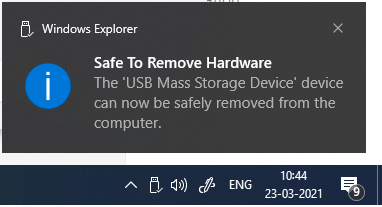

این پست به شما نشان می دهد که چگونه یک میانبر Safely Remove Hardware در ویندوز 11/10 ایجاد کنید. دیگر نیازی نیست که هر بار به قسمت اعلان رفته و از آنجا Safely Remove Hardware را کلیک کنید. از همین بخش این امر قابل انجام است.
چگونه میانبر Safely Remove Hardware را در ویندوز 11/10 ایجاد کنیم؟
در یک فضای خالی در دسکتاپ خود کلیک راست کرده و از New گزینه Shortcut را کلیک کنید.بدین ترتیب پنجره Create Shortcut باز می شود. مانند تصویر زیر، دستور را وارد کرده و Next کنید:
%windir%\System32\rundll32.exe shell32.dll,Control_RunDLL hotplug.dll

در این مرحله از شما نام برای این فایل میانبر می خواهد، نام را به دلخواه خود می توانید وارد کنید. مثلا من نام Safely Remove Hardware را وارد می کنم.
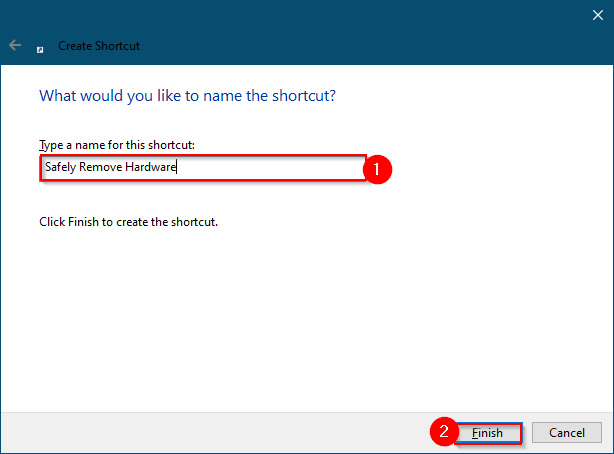
در آخر finish کنید تا فایل Safely Remove Hardware در دسکتاپ شما ایجاد شود.
سپس روی فایل تان کلیک راست کرده و Properties بگیرید.
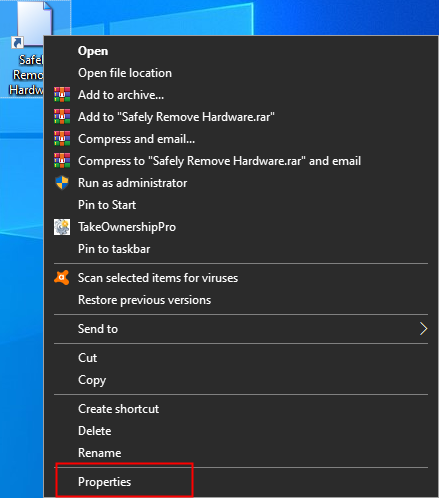
در این پنجره به تب Shortcut بروید. به سراغ فیلد Shortcut key بروید در حالت پیشفرض مقدار آن None است.
در واقع ما می خواهیم با کلیدهای میانبر کیبورد هم این فایل را اجرا کنید. یعنی علاوه بر اینکه با دابل کلیک این میانبر اجرا شود، بلکه با فشردن برخی کلیدها از کیبورد هم این فایل اجرا شود. مثلا ما اینجا کلید Ctrl+Alt+S را در نظر می گیریم. شما باید کلیدهای ctrl+Alt را فشرده و به جای S هر کلیدی از حروف را که تمایل دارید، فشار دهید تا به عنوان میانبر صفحه کلید برای این فایل Shortcut در نظر گرفته شود.
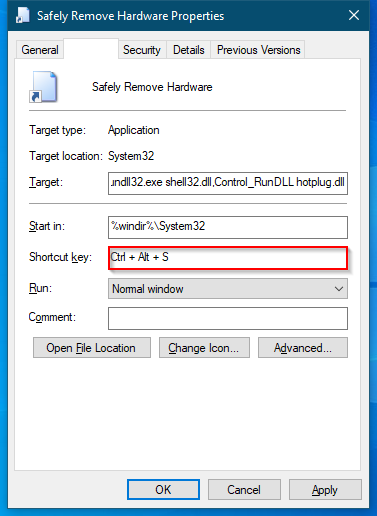
حالا اگر این سه کلید را با هم فشار دهیم، این فایل اجرا می شود.
کار دیگری که انجام می دهیم این است که روی فایل کلیک راست کرده و گزینه Pin to Taskbar را کلیک می کنیم که به Taskbar هم پین شود و فقط با یک کلیک فایل اجرا شود.
حالا یک دستگاه USB را به سیستم متصل کنید. سپس فایل Safely Remove Hardware را با دابل کلیک روی دسکتاپ یا فشردن کلیدهای کیبورد که به عنوان میانبر تعریف کرده بودیم و یا کلیک روی فایل Shortcut که روی Taskbar پین کرده ایم، می توانید فایل را اجرا کنید.

از لیست دستگاه USB خود را انتخاب کرده و Stop را کلیک کنید. و فرم بعدی را ok کرده و سپس با نمایش اعلان تصویر زیر، می توانید دستگاه را از سیستم جدا کنید. توجه داشته باشید که این میانبر، مکانیزم خودِ ویندوز است و چیزی به آن اضافه نشده است و فقط ما این مکانیزم را به صورت Shortcut برای اجرای سریعتر در اختیار داریم.
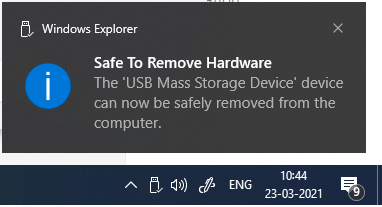





نمایش دیدگاه ها (0 دیدگاه)
دیدگاه خود را ثبت کنید: